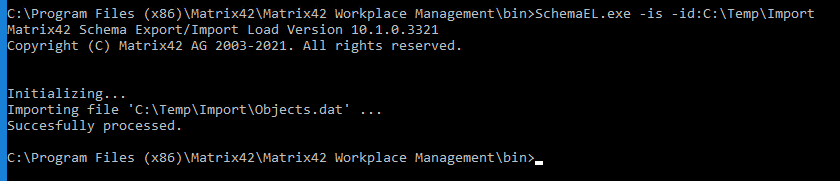Das Importieren von .dat Dateien mit der SchemaEL.exe ist zwar einfach und bietet eine nette Alternative gegenüber den Konfigurationsprojekten, aber trotzdem relativ unbekannt. Vermutlich ist jeder schonmal über den Export → XML Button gestolpert, aber wenige wissen, was man mit der Datei eigentlich anfangen kann.
Natürlich sind die Konfigurationsprojekte viel besser geeignet für komplexere Customizings / Projekte, mit mehreren Komponenten wie Datendefinitionen, Konfigurationselementen, Workflows usw.
Aber um mal schnell eine Importdefinition, einen Filter oder wie in meinem Beispiel hier eine Landing-Page zu importieren, ist das ein ziemlicher Overkill. Oder auch für Elementen, die nicht in Konfigurationsprojekte aufgenommen werden können (wie unter anderem das Konfigurationsprojekt selber), bietet sich die SchemaEL.exe an!
Objekt(e) exportieren
Zuerst müssen wir das Objekt oder die Objekte, die wir auf dem Zielsystem importieren wollen, vom Quellsystem exportieren. In meinem Beispiel eine angepasste „Home Page“.
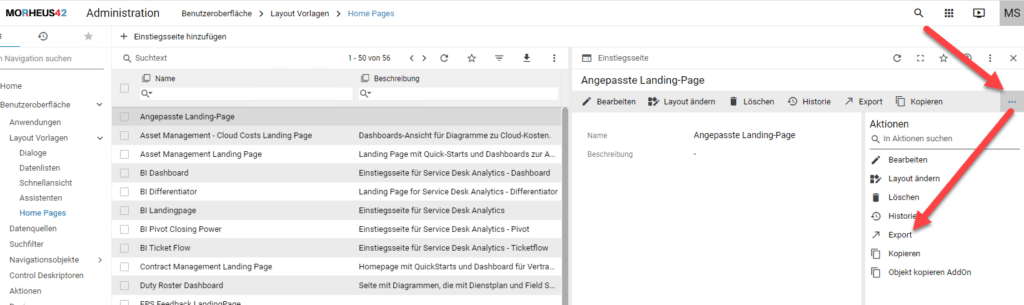
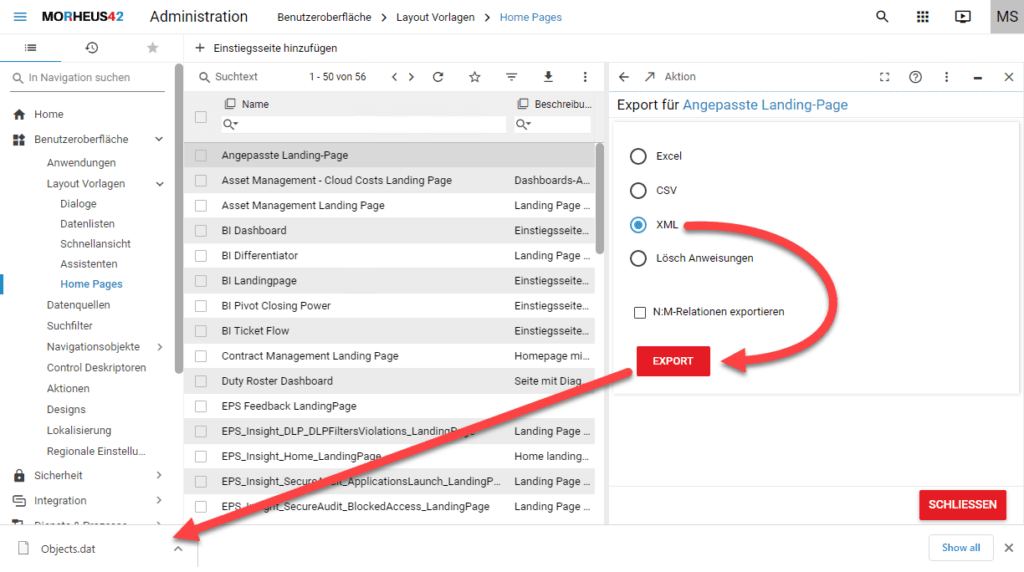
Auf Zielsystem kopieren
Die exportierten .dat Dateien kopieren wir nun in einen Ordner auf dem Zielsystem. Achte bitte darauf, dass der Pfad nicht zu lang ist und keine Leerzeichen oder Umlaute enthält. Ich entscheide mich für „C:\Temp\Import“.
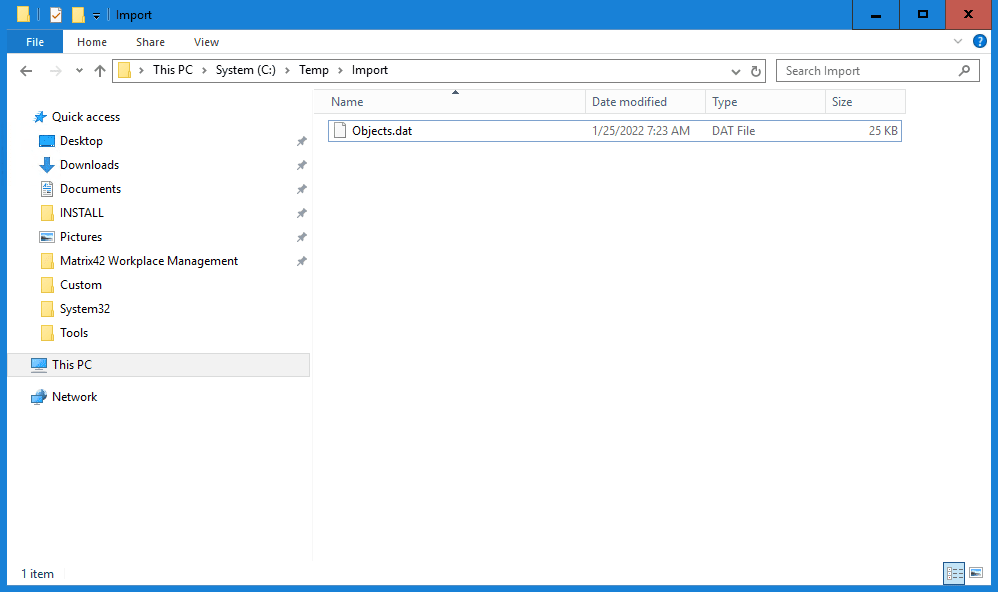
Import per SchmaEL.exe
Nun müssen, im Optimalfall angemeldet als der Matrix42 Dienste-Nutzer, mit einer CMD in das „Installationsverzeichniss/bin“ navigieren und die SchemaEL.exe mit den Parametern zum Import aufrufen.
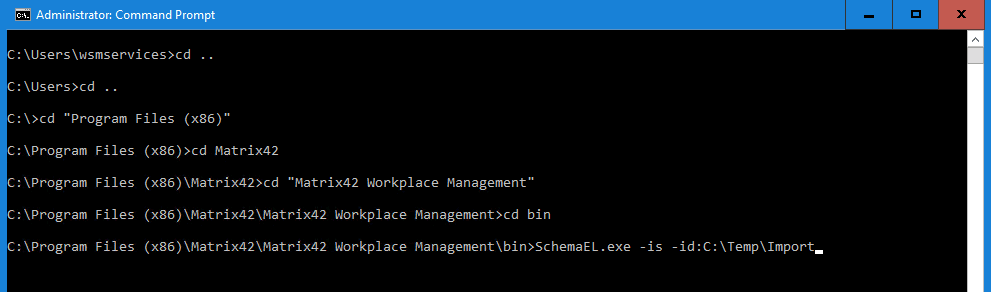
SchemaEL.exe -is -id:C:\PfadZumOrdern\MitDenDatDateienSobald man den Befehl ausführt, werden alle Dateien in dem Ordner importiert: